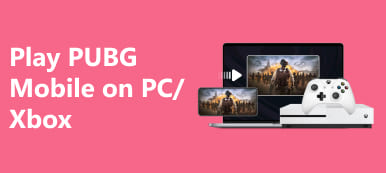Jos haluat viedä MacBook-kokemuksesi suurelle näytölle, tutustu vaiheisiin peilaa Mac Roku TV:hen. Tämä opas paljastaa saumattoman prosessin, joka parantaa katselu- ja jakamiskokemustasi, olipa kyseessä HDMI- tai langaton menetelmä. Oletko valmis parantamaan viihdeasetuksiasi?

- Osa 1. Macin peilaus Roku TV:hen HDMI-kaapelin kautta
- Osa 2. Macin peilaus Roku TV:hen langattomasti
- Osa 3. Usein kysytyt kysymykset Macin peilauksesta Roku TV:hen
Osa 1. Macin peilaus Roku TV:hen HDMI-kaapelin kautta
Vain HDMI-liitännän ja MacBookin avulla voit laajentaa tai peilata näyttöäsi Roku-televisioon ja vapauttaa sen täyden potentiaalin näytön peilauksessa. Tutustu yksinkertaiseen prosessiin HDMI-kaapelin liittämisestä näyttöasetusten säätämiseen ja avaa mahdollisuuksien maailma laajennetun tai peilatun näytön avulla. Tämä opas tarjoaa vaiheittaiset ohjeet näyttö peilaa Maciasi Roku TV:hen, jolloin voit jakaa esityksiä, suoratoistaa videoita tai nauttia suosikkisisällöstäsi suuremmalla näytöllä. Aloitetaan nyt yksinkertaisilla ohjeilla ongelmattoman yhteyden muodostamiseksi Macin ja Roku TV:n välillä näytön peilausta varten.

Vaihe 1 Aloita kytkemällä HDMI-kaapelin toinen pää Roku TV:n vapaaseen HDMI-porttiin. Liitä HDMI-kaapelin toinen pää MacBookiin. MacBook-mallista riippuen saatat tarvita sovittimen, kuten USB-C-HDMI-sovittimen.
Vaihe 2 Käynnistä sitten Roku TV ja aseta se oikeaan HDMI-tuloon. Siirry television kaukosäätimellä tulo/lähdevalikkoon ja valitse HDMI-portti, johon MacBook on liitetty.
Vaihe 3 Tämän jälkeen käynnistä MacBook ja kirjaudu sisään tavalliseen tapaan.
Vaihe 4 MacBookin pitäisi tunnistaa Roku TV:si ulkoinen näyttö automaattisesti. Jos ei, siirry kohtaan Järjestelmäasetukset > Näytöt MacBookissa ja säädä näyttöasetuksia manuaalisesti.
Vaihe 5 Lopuksi Näyttöasetuksissa voit peilata MacBookin näytön Roku TV:hen tai laajentaa työpöytääsi molemmille näytöille mieltymystesi mukaan.
Osa 2. Macin peilaus Roku TV:hen langattomasti
AirPlay tai kolmannen osapuolen ohjelmistot, kuten AirBeamTV, voivat peilata Macisi langattomasti Roku-televisioon, mukaan lukien tulostusnäyttö Mac. Nämä tekniikat helpottavat näytön jakamista, mikä parantaa katselukokemusta. Löydä langattoman viestinnän mahdollisuudet joustavampaan ja viihdyttävämpään multimediakokemukseen Macin ja Roku TV:n välillä.
AirPlayn käyttäminen:
Vaihe 1 Varmista, että Roku TV ja Mac ovat samassa Wi-Fi-verkossa.
Vaihe 2 Siirry Roku TV:ssä kohtaan Asetukset > Apple AirPlay ja HomeKi > AirPlay ja laita AirPlay päälle.
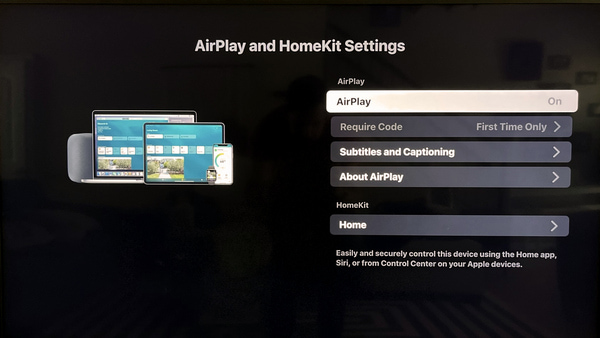
Vaihe 3 Napsauta Macissasi AirPlay -painiketta valikkorivillä. Valitse sinun Roku TV käytettävissä olevien laitteiden luettelosta.
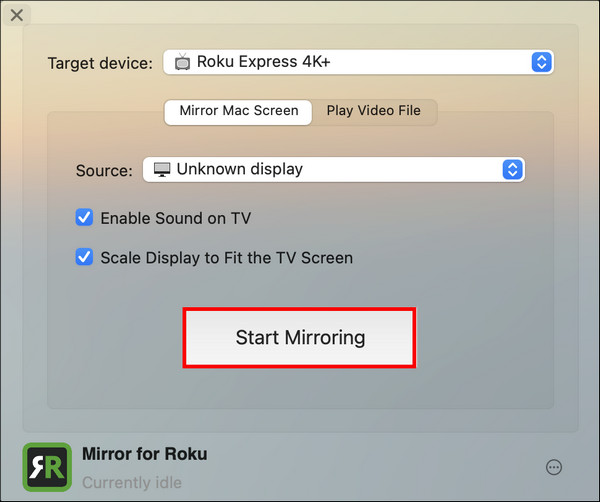
Vaihe 4 Kytke kytkin päälle Aloita peilaus peilata koko Mac-näyttö Roku TV:hen.
AirBeamTV:n käyttäminen:
Peilaa Macisi helposti langattomasti Roku TV:hen AirBeamTV-sovelluksen avulla. Saumattoman liitettävyyden ansiosta tämän sovelluksen avulla voit peilata koko näyttöäsi tai tiettyjä sovelluksia vaivattomasti. Paranna katselukokemustasi mukauttamalla asetuksia mieltymystesi mukaan yksilöllisen ja monipuolisen näytönjakoratkaisun saamiseksi.
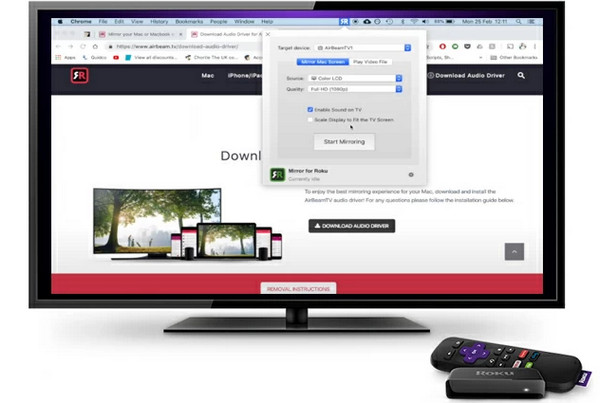
Vaihe 1 Lataa ja asenna AirBeamTV-sovellus Mac-tietokoneellesi viralliselta verkkosivustolta.
Vaihe 2 Varmista sen jälkeen, että Mac, Roku TV ja Wi-Fi-verkko on yhdistetty.
Vaihe 3 Avaa sitten AirBeamTV-sovellus Macissasi. Sovellus havaitsee käytettävissä olevat laitteet. Valitse Roku TV luettelosta.
Vaihe 4 Valitse seuraavaksi, peilataanko koko näyttö vai vain tietyt sovellukset. Lopuksi mukauta asetuksia, kuten tarkkuus ja laatu mieltymystesi mukaan.
Bonus: Kuinka peilata puhelin tietokoneeseen

Löydä puhelimen peilaus tietokoneellesi kätevästi Apeaksoft puhelimen peilin erinomaisia ominaisuuksia. Tämä käyttäjäystävällinen sovellus varmistaa saumattoman ja monipuolisen kokemuksen sisällön jakamisesta ja hallinnasta puhelimen ja tietokoneen välillä reaaliaikaisesta näytön peilauksesta langattomaan liitettävyyteen ja interaktiiviseen ohjaukseen.
Osa 3. Usein kysytyt kysymykset Macin peilauksesta Roku TV:hen
Onko Roku TV älytelevisio?
Kyllä, Roku TV on älytelevisio. Siinä on sisäänrakennettu Roku-suoratoistotekniikka, jonka avulla asiakkaat voivat käyttää erilaisia suoratoistopalveluita, sovelluksia ja kanavia suoraan televisiosta. Roku-televisiot tarjoavat käyttäjäystävällisen käyttöliittymän helpon navigoinnin ja saumattoman suoratoistokokemuksen ilman ulkoisia laitteita.
Onko AirBeamTV ilmainen käyttö?
AirBeamTV tarjoaa yleensä sekä ilmaisia että maksullisia versioita sovelluksistaan. Ilmaisessa versiossa on usein rajoituksia, kuten vesileimoja tai rajoitettuja ominaisuuksia. Käyttäjät voivat siirtyä premium-versioon avatakseen lisätoimintoja ja poistaakseen rajoituksia kattavamman ja saumattoman langattoman näytön peilauskokemuksen saamiseksi.
Onko Rokuni liian vanha näyttöpeiliin?
Mahdollisuus seuloa peilit Rokussa riippuu mallista ja laiteohjelmistosta. Vanhemmat Roku-mallit eivät ehkä tue näytön peilausta tai saattavat tarvita enemmän yhteensopivuutta. Tarkista Rokun viralliselta verkkosivustolta tai käyttöoppaasta, tukeeko mallisi näytön peilaus ja onko päivityksiä saatavilla.
Miksi AirPlay ei toimi Roku TV:ssä?
AirPlay ei toimi Roku TV:ssä voi johtua vanhentuneesta laiteohjelmistosta, verkkoongelmista tai yhteensopivuusongelmista. Varmista, että molemmat laitteet ovat samassa verkossa, päivitä laiteohjelmisto ja tarkista vianmääritystä varten sekä Roku TV:n että AirPlay-yhteensopivan laitteen asetukset.
Kuinka peilaan kannettavani Roku-televisiooni?
Peilata kannettavasi Roku-televisioon varmistamalla, että molemmat laitteet ovat samassa Wi-Fi-verkossa. Siirry kohtaan Asetukset > Järjestelmä > Näyttö > Yhdistä kannettavan tietokoneen langattomaan näyttöön. Valitse Roku TV luettelosta ja suorita yhteys noudattamalla näytön ohjeita.
Yhteenveto
Siinä kaikki, mitä sinun tarvitsee tietää kuinka peilata Mac Roku TV:hen. HDMI-kaapeliliitäntöjen tai langattomien AirPlay-menetelmien avulla voit laajentaa tai peilata MacBookin näyttöä saumattomasti ja parantaa katselukokemusta Roku TV:ssäsi.



 iPhone Data Recovery
iPhone Data Recovery iOS-järjestelmän palauttaminen
iOS-järjestelmän palauttaminen iOS-tietojen varmuuskopiointi ja palautus
iOS-tietojen varmuuskopiointi ja palautus iOS-näytön tallennin
iOS-näytön tallennin MobieTrans
MobieTrans iPhone Transfer
iPhone Transfer iPhone Eraser
iPhone Eraser WhatsApp-siirto
WhatsApp-siirto iOS-lukituksen poistaja
iOS-lukituksen poistaja Ilmainen HEIC-muunnin
Ilmainen HEIC-muunnin iPhonen sijainnin vaihtaja
iPhonen sijainnin vaihtaja Android Data Recovery
Android Data Recovery Rikkoutunut Android Data Extraction
Rikkoutunut Android Data Extraction Android Data Backup & Restore
Android Data Backup & Restore Puhelimen siirto
Puhelimen siirto Data Recovery
Data Recovery Blu-ray-soitin
Blu-ray-soitin Mac Cleaner
Mac Cleaner DVD Creator
DVD Creator PDF Converter Ultimate
PDF Converter Ultimate Windowsin salasanan palautus
Windowsin salasanan palautus Puhelimen peili
Puhelimen peili Video Converter Ultimate
Video Converter Ultimate video Editor
video Editor Screen Recorder
Screen Recorder PPT to Video Converter
PPT to Video Converter Diaesityksen tekijä
Diaesityksen tekijä Vapaa Video Converter
Vapaa Video Converter Vapaa näytön tallennin
Vapaa näytön tallennin Ilmainen HEIC-muunnin
Ilmainen HEIC-muunnin Ilmainen videokompressori
Ilmainen videokompressori Ilmainen PDF-kompressori
Ilmainen PDF-kompressori Ilmainen äänimuunnin
Ilmainen äänimuunnin Ilmainen äänitys
Ilmainen äänitys Vapaa Video Joiner
Vapaa Video Joiner Ilmainen kuvan kompressori
Ilmainen kuvan kompressori Ilmainen taustapyyhekumi
Ilmainen taustapyyhekumi Ilmainen kuvan parannin
Ilmainen kuvan parannin Ilmainen vesileiman poistaja
Ilmainen vesileiman poistaja iPhone-näytön lukitus
iPhone-näytön lukitus Pulmapeli Cube
Pulmapeli Cube